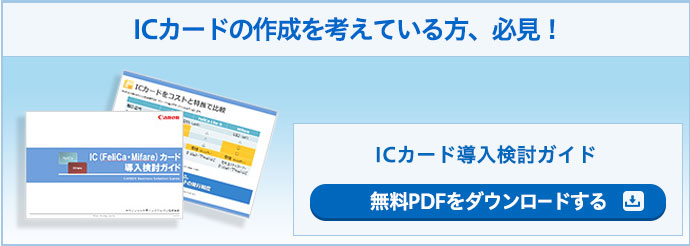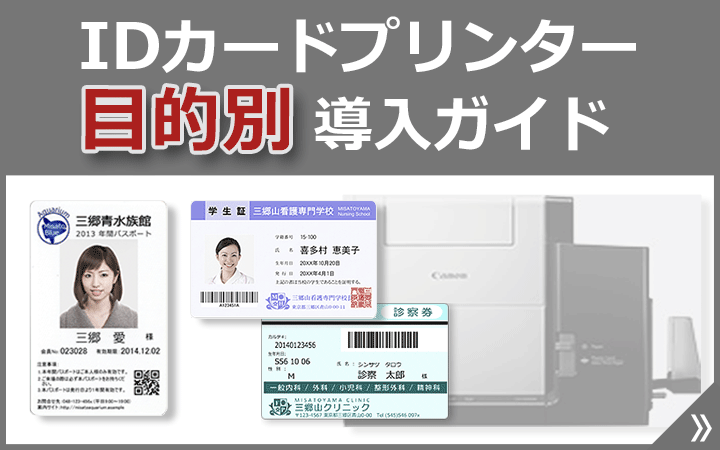ICカード作成用プリンターの選び方(印刷・エンコード)IDカードプリンター


ICカード[FeliCa/Mifare]を社内で作成する方法をご紹介します。
カードの素材とやりたいことで決める、ICカード発行プリンターの選び方
IDカードプリンターは、通常のプラスチックカードだけではなく、FeliCaやMifareなどの各種ICカードへのエンコードと印刷が可能です。
選び方のポイントは、大きく3点あります。下記のフロー図を参考にお選びください。
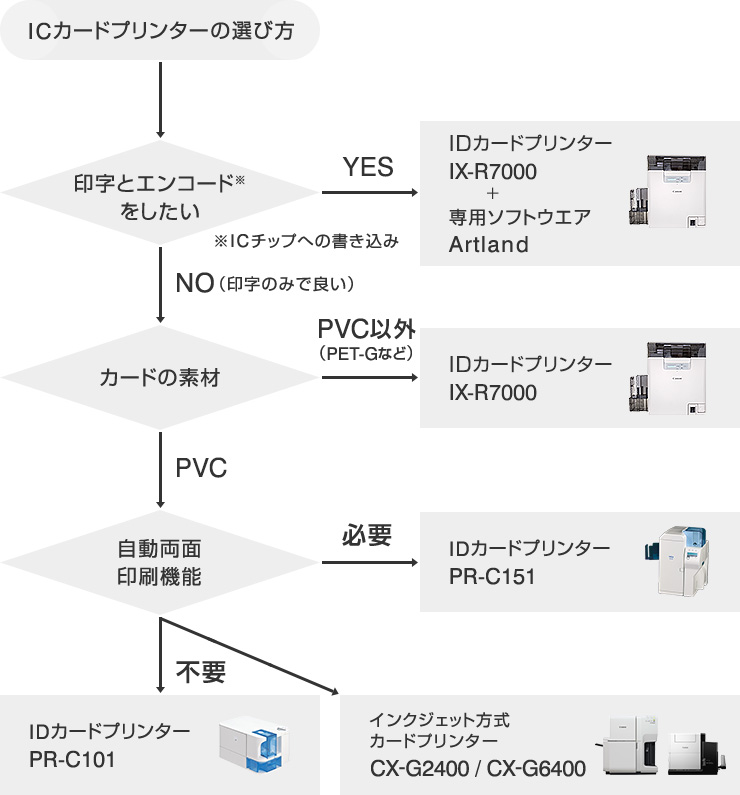
-
※
PRシリーズ(昇華型方式)の場合、お客さまが用意するICカードの券面に印字する、またはエンコードする場合は、事前の印字検証が必要です。担当営業にお申し付けください。
-
※
CXシリーズ(インクジェット方式)の場合、ICカードはキヤノン純正インクジェット対応ICカード FeliCa Lite-S版のみの対応。
市販のPET-G/PVC材質のICカードには印字できません。
ICカード作成は3ステップでOK
ICカードの作成は社内では難しいからと、高価で時間がかかる外注にしていませんか?
外注の場合、納期やコストに加え個人情報漏えいの心配もつきまといます。
IDカードプリンターと専用ソフトウエアArtlandなら、簡単に、早く、安くICカードを作成できます。
IDカードプリンターIX-R7000と専用ソフトウエアArtlandの場合
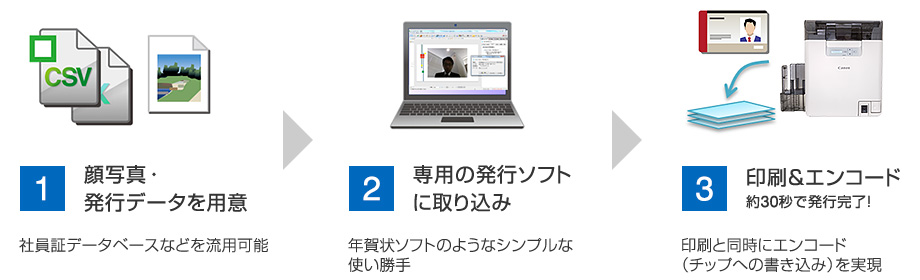
インクジェット方式CX-G2400/CX-G6400と専用ソフトウエアImageCreate SEの場合
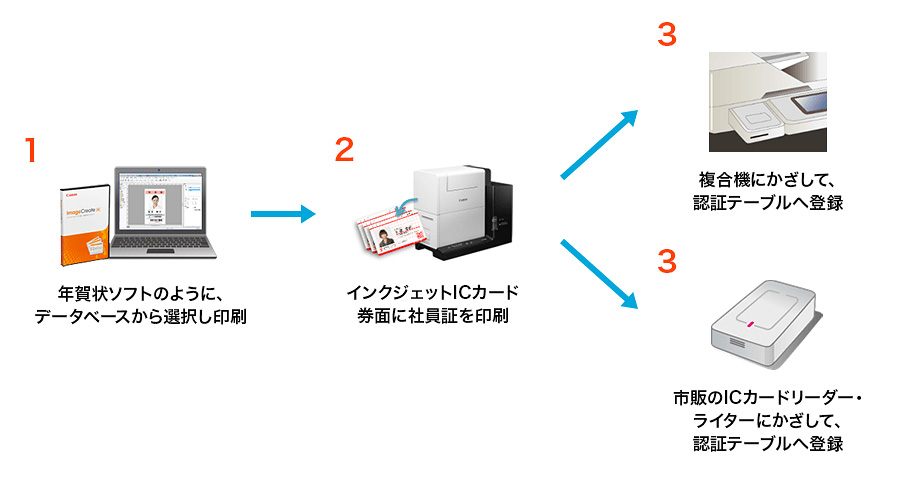
お申込み完了後、メールにてダウンロードURLをお送りします。